
Sisällysluettelo:
- Vaihe 1: Tarvittavat osat ja työkalut:
- Vaihe 2: Latausohjaimen toiminta:
- Vaihe 3: Solar Charge Controllerin päätoiminnot:
- Vaihe 4: Jännitteiden, virran ja lämpötilan tunnistaminen:
- Vaihe 5: Anturien kalibrointi
- Vaihe 6: Latausalgoritmi
- Vaihe 7: Kuormanhallinta
- Vaihe 8: Virta ja energia
- Vaihe 9: Suojaus
- Vaihe 10: LED -merkkivalo
- Vaihe 11: LCD -näyttö
- Vaihe 12: Leipälevyn testaus
- Vaihe 13: Virtalähde ja liittimet:
- Vaihe 14: Asenna Arduino:
- Vaihe 15: Juottaa komponentit
- Vaihe 16: Liitä virta -anturi
- Vaihe 17: Tee näyttö- ja lämpötila -anturipaneeli
- Vaihe 18: Latausohjaimen liitännät
- Vaihe 19: Lopullinen testaus:
- Vaihe 20: Emolevyn asennus:
- Vaihe 21: Tee tilaa nestekidenäytölle:
- Vaihe 22: Poraa reiät:
- Vaihe 23: Asenna kaikki:
- Vaihe 24: Liitä ulkoinen 6 -nastainen liitin:
- Vaihe 25: Liitä nestekidenäyttö, ilmaisinpaneeli ja nollauspainike:
- Vaihe 26: Ideat ja suunnittelu
- Kirjoittaja John Day [email protected].
- Public 2024-01-30 09:00.
- Viimeksi muokattu 2025-06-01 06:09.




[Toista video]
Vuosi sitten aloin rakentaa omaa aurinkokuntani virran tuottamiseksi kylätalolleni. Aluksi tein LM317 -pohjaisen latausohjaimen ja energiamittarin järjestelmän valvontaa varten. Lopuksi tein PWM -latausohjaimen. Huhtikuussa-2014 julkaisin PWM-aurinkopaneelien lataussäätimen mallit verkkoon, siitä tuli erittäin suosittu. Monet ihmiset ympäri maailmaa ovat rakentaneet omansa. Niin monet opiskelijat ovat päässeet yliopistoprojektiinsa ottamalla minulta apua. Sain päivittäin useita sähköpostiviestejä ihmisiltä, joilla oli kysymyksiä laitteiden ja ohjelmistojen muutoksista eri luokitelluille aurinkopaneeleille ja akkuille. Erittäin suuri osa sähköposteista koskee 12 voltin aurinkokunnan latausohjaimen muuttamista.
Löydät kaikki projektini osoitteesta
Päivitys 25.3.2020:
Olen päivittänyt tämän projektin ja tehnyt sille mukautetun piirilevyn. Koko projektin näet alla olevasta linkistä:
ARDUINO PWM SOLAR CHARGE CONTROLLER (V 2.02)
Tämän ongelman ratkaisemiseksi tein tämän uuden version latausohjaimen, jotta kuka tahansa voi käyttää sitä muuttamatta laitteistoa ja ohjelmistoa. Yhdistän tässä mallissa sekä energiamittarin että lataussäätimen.
Version 2 latausohjaimen tekniset tiedot:
1. latausohjain ja energiamittari 2. Automaattinen akun jännitteen valinta (6V/12V) 3. PWM -latausalgoritmi, jossa automaattinen latauksen asetuspiste akun jännitteen mukaan 4. LED -merkkivalo lataustilasta ja kuormituksesta 5. 20x4 merkin LCD -näyttö jännitteiden, virran, tehon, energian ja lämpötilan näyttämiseen 6. salamasuojaus 7. käänteisen virtauksen suoja
8. lyhyt piiri ja ylikuormitussuoja
9. Lämpötilan kompensointi latausta varten
Sähköiset tiedot: 1. Nimellisjännite = 6v /12V2. Maksimivirta = 10A3. Maksimikuormitusvirta = 10A4.
Vaihe 1: Tarvittavat osat ja työkalut:

Osat:
1. Arduino Nano (Amazon / Banggood)
2. P-MOSFET (Amazon / IRF 9540 x2)
3. virtadiodi (Amazon / MBR 2045 10A ja IN5402 2A)
4. Buck Converter (Amazon / Banggood)
5. Lämpötila -anturi (Amazon / Banggood)
6. nykyinen anturi (Amazon / Banggood)
7. TVS -diodi (Amazon / P6KE36CA)
8. transistorit (2N3904 tai Banggood)
9. vastukset (100k x 2, 20k x 2, 10k x 2, 1k x 2, 330ohm x 5): Banggood
10. keraamiset kondensaattorit (0.1uF x 2): Banggood
11. Elektrolyyttikondensaattorit (100uF ja 10uF): Banggood
12. 20x4 I2C LCD (Amazon / Banggood)
13. RGB -LED (Amazon / Banggood)
14. Bi Color LED (Amazon)
15. hyppyjohdot/johdot (Banggood)
16. otsikon nastat (Amazon / Banggood)
17. jäähdytyselementti (Amazon / Banggood)
18. sulakkeen pidike ja sulakkeet (Amazon / eBay)
19. Painike (Amazon / Banggood)
20. rei'itetty levy (Amazon / Banggood)
21. Hankkeen kotelo (Banggood)
22. Kierrä liittimet (3x 2pin ja 1x6 pin): Banggood
23. Mutterit/ruuvit/pultit (Banggood)
24. Muovipohja
Työkalut:
1. juotin (Amazon)
2. langankatkaisija ja strippaus (Amazon)
3. ruuvimeisseli (Amazon)
4. Akkuporakone (Amazon)
5. Dremel (Amazon)
6. liimapistooli (Amazon)
7. Hoby -veitsi (Amazon)
Vaihe 2: Latausohjaimen toiminta:
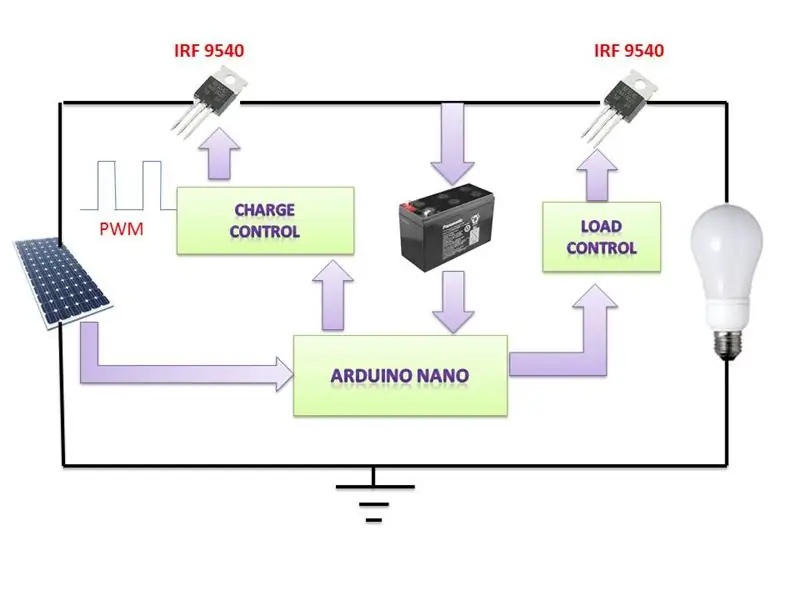
Latausohjaimen sydän on Arduino nano -levy. Arduino MCU tunnistaa aurinkopaneelin ja akun jännitteet. Näiden jännitteiden mukaan se päättää, miten akku ladataan ja kuormitusta ohjataan.
Latausvirran määrä määräytyy akun jännitteen ja latauksen ohjearvon jännitteiden välillä. Ohjain käyttää kahden vaiheen latausalgoritmia. Latausalgoritmin mukaan se antaa kiinteän taajuuden PWM-signaalin aurinkopaneelin puolelle p-MOSFET. PWM-signaalin taajuus on 490,20 Hz (oletustaajuus pin-3: lle). Virhesignaali säätää käyttöjaksoa 0-100%.
Säädin antaa HIGH tai LOW -komennon kuormituspuolelle p-MOSFET hämärän/aamunkoiton ja akun jännitteen mukaan.
Koko kaavio on liitteenä alla.
Voit lukea uusimman artikkelin oikean lataussäätimen valitsemisesta aurinkokennojärjestelmään
Vaihe 3: Solar Charge Controllerin päätoiminnot:
Lataussäädin on suunniteltu ottamalla huomioon seuraavat kohdat.
1. Estä akun ylikuormitus: Rajoita aurinkopaneelin akkuun syöttämää energiaa, kun akku latautuu täyteen. Tämä toteutetaan koodini charge_cycle ().
2. Estää akun ylipurkautumisen: Akun irrottaminen sähkökuormista, kun akun varaustila on alhainen. Tämä on toteutettu koodini load_control (): ssa.
3. Anna kuormanhallintatoiminnot: Liitä ja irrota sähkökuorma automaattisesti tiettynä ajankohtana. Kuorma kytkeytyy päälle auringonlaskun aikaan ja pois päältä auringon noustessa. Tämä on toteutettu koodini load_control (): ssa.
4. tehon ja energian seuranta: kuormituksen ja energian seuranta ja sen näyttäminen.
5. Suojaa epänormaaleilta olosuhteilta: Suojaa piiri erilaisilta poikkeavilta tilanteilta, kuten salama, ylijännite, ylivirta ja oikosulku jne.
6. Indikaatio ja näyttö: Eri parametrien osoittaminen ja näyttäminen
7. Serial Communication: eri parametrien tulostaminen sarjamonitorissa
Vaihe 4: Jännitteiden, virran ja lämpötilan tunnistaminen:
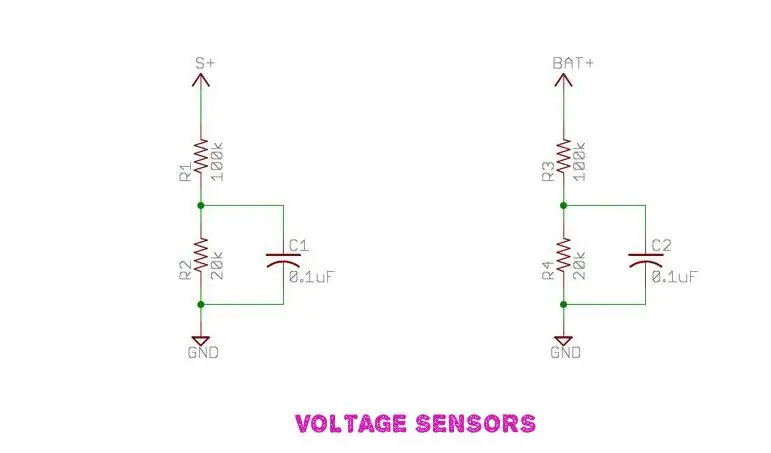
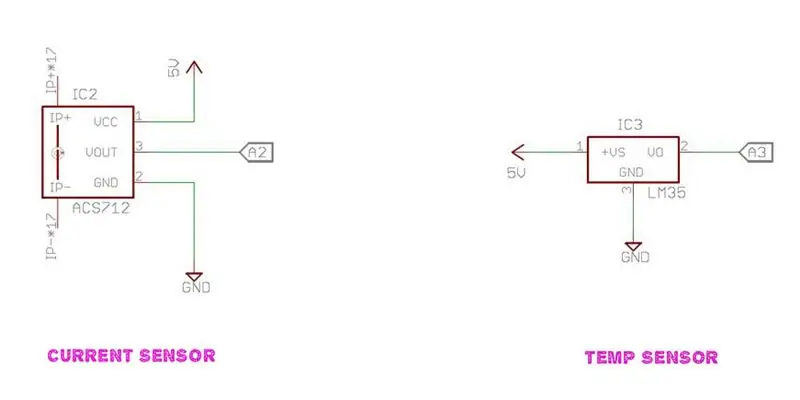
1. jänniteanturi:
Jänniteantureita käytetään aurinkopaneelin ja akun jännitteen tunnistamiseen. Se toteutetaan käyttämällä kahta jännitteenjakajapiiriä. Se koostuu kahdesta vastuksesta R1 = 100k ja R2 = 20k aurinkopaneelin jännitteen tunnistamiseksi ja vastaavasti R3 = 100k ja R4 = 20k akun jännitteelle. R1: n ja R2: n lähtö on kytketty Arduino -analogiseen nastaan A0 ja lähtö R3: sta ja R4: stä Arduino -analogiseen nastaan A1.
2. nykyinen anturi:
Virta -anturia käytetään kuormitusvirran mittaamiseen. myöhemmin tätä virtaa käytetään laskemaan kuormitusteho ja energia. Käytin halliefektivirta-anturia (ACS712-20A)
3. Lämpötila -anturi:
Lämpötila -anturia käytetään huonelämpötilan mittaamiseen. Käytin LM35 -lämpötila -anturia, jonka mittausalue on -55 ° C - +150 ° C.
Miksi lämpötilan valvontaa tarvitaan?
Akun kemialliset reaktiot muuttuvat lämpötilan myötä. Kun akku lämpenee, kaasut lisääntyvät. Kun akku kylmenee, se kestää lataamista. Akun lämpötilan vaihtelusta riippuen on tärkeää säätää latausta lämpötilan muutosten vuoksi. Siksi on tärkeää säätää latausta lämpötilan vaikutusten huomioon ottamiseksi. Lämpötila -anturi mittaa akun lämpötilan, ja Solar Charge Controller säätää tämän tulon avulla latauksen asetuspistettä tarpeen mukaan. Lyijyakkujen kompensointiarvo on - 5 mv /degC /kenno. (-30mV/ºC 12V ja 15mV/ºC 6V akku). Lämpötilan kompensoinnin negatiivinen merkki osoittaa, että lämpötilan nousu edellyttää latauksen asetusarvon pienentämistä.
Lisätietoja akun lämpötilan kompensoinnin ymmärtämisestä ja optimoinnista
Vaihe 5: Anturien kalibrointi
Jänniteanturit:
5V = ADC -lukumäärä 1024
1 ADC -lukumäärä = (5/1024) volttia = 0,0048828 volttia
Vout = Vin*R2/(R1+R2)
Vin = Vout*(R1+R2)/R2 R1 = 100 ja R2 = 20
Vin = ADC -lukumäärä*0,00488*(120/20) volttia
Nykyinen anturi:
Myyjän tietojen mukaan ACS 712 -virtasensori
Herkkyys on = 100 mV / A = 0,100 V / A
Mikään testijännite lähtöjännitteen kautta ei ole VCC / 2 = 2,5
ADC -lukumäärä = 1024/5*Vin ja Vin = 2,5+0,100*I (missä I = virta)
ADC -lukumäärä = 204,8 (2,5+0,1*I) = 512+20,48*I
=> 20,48*I = (ADC-luku-512)
=> I = (ADC-lukumäärä/20,48)- 512/20,48
Virta (I) = 0,04882*ADC -25
Lisätietoja ACS712: sta
Lämpösensori:
LM35: n tietolomakkeen mukaan
Herkkyys = 10 mV/° C
Lämpötila asteina C = (5/1024)*ADC -määrä*100
Huomautus: Anturit kalibroidaan olettaen, että arduino Vcc = 5V -viite, mutta käytännössä se ei ole aina 5V, joten voi olla mahdollista saada väärä arvo todellisesta arvosta. Se voidaan ratkaista seuraavalla tavalla.
Mittaa jännite Arduino 5V: n ja GND: n välillä yleismittarilla. Käytä tätä jännitettä 5 V: n sijasta Vcc: lle koodissasi. Paina ja yritä muokata tätä arvoa, kunnes se vastaa todellista arvoa.
Esimerkki: Sain 4,47 V 5 V: n sijasta, joten muutoksen pitäisi olla 4,47/1024 = 0,0043652 0,0048828: n sijasta.
Vaihe 6: Latausalgoritmi
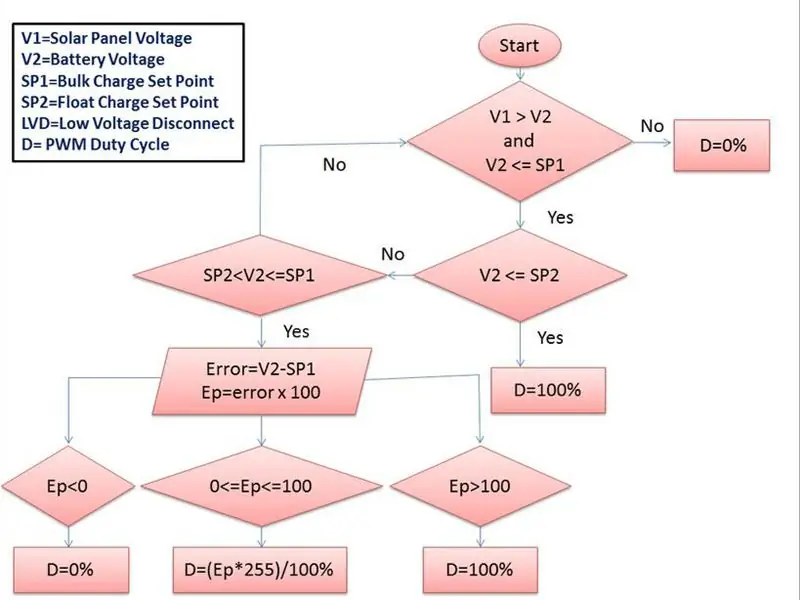
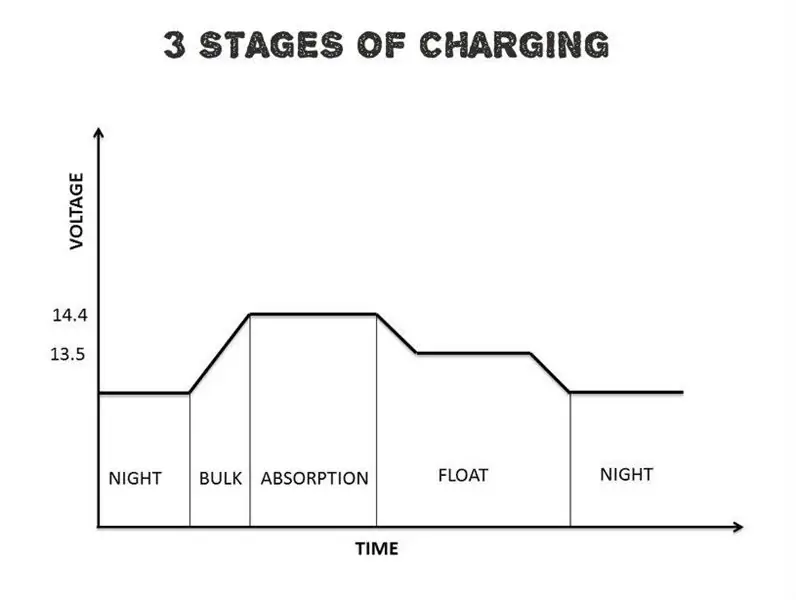
1. irtotavarana: Tässä tilassa akkuun syötetään ennalta asetettu suurin vakio virta (ampeereja), koska PWM ei ole läsnä. Kun akkua ladataan, akun jännite kasvaa vähitellen
2. Imeytyminen: Kun akku saavuttaa joukkolatausasetuksen jännitteen, PWM alkaa pitää jännitettä vakiona. Näin vältetään akun ylikuumeneminen ja ylikaasuttaminen. Virta pienenee turvalliselle tasolle, kun akku latautuu täyteen 3. Float: Kun akku on ladattu täyteen, latausjännitettä alennetaan, jotta akku ei kuumene enää tai kaasu syntyisi
Tämä on ihanteellinen latausmenetelmä.
Nykyistä latausjakson koodilohkoa ei ole toteutettu 3 -vaiheisessa latauksessa. Käytän helpompaa logiikkaa kahdessa vaiheessa. Se toimii hyvin.
Kokeilen seuraavaa logiikkaa kolmen vaiheen latauksen toteuttamiseksi.
Lataussyklin tuleva suunnittelu:
Joukkolataus alkaa, kun aurinkopaneelin jännite on suurempi kuin akun jännite. Kun akun jännite saavuttaa 14,4 V, absorptiomaksu syötetään. Latausvirtaa säädetään PWM -signaalilla, jotta akun jännite pysyy 14,4 V: ssa tunnin ajan. Kelluvaraus tulee sitten tunnin kuluttua. Kelluva porras tuottaa pienen varauksen pitääkseen akun jännitteen 13,6 V: ssa. Kun akun jännite laskee alle 13,6 V 10 minuutin ajaksi, latausjakso toistetaan.
Pyydän yhteisön jäseniä auttamaan minua koodin kirjoittamisessa yllä olevan logiikan toteuttamiseksi.
Vaihe 7: Kuormanhallinta
Kuorman kytkemiseksi ja katkaisemiseksi automaattisesti seuraamalla hämärää/aamunkoittoa ja akun jännitettä käytetään kuormanohjausta.
Kuormanhallinnan ensisijainen tarkoitus on irrottaa kuorma akusta suojaamaan sitä syvältä purkautumiselta. Syväpurkautuminen voi vahingoittaa akkua.
Tasavirtakuormaliitin on suunniteltu pienitehoiseen tasavirtakuormaan, kuten katuvaloon.
Itse PV -paneelia käytetään valoanturina.
Olettaen, että aurinkopaneelin jännite> 5V tarkoittaa aamunkoittoa ja kun <5V hämärää.
Kunnossa:
Illalla, kun PV -jännitetaso laskee alle 5 V: n ja akun jännite on korkeampi kuin LVD -asetus, ohjain kytkee kuorman päälle ja kuorman vihreä led palaa.
OFF -tila:
Kuorma katkeaa seuraavissa kahdessa tilanteessa.
1. Aamulla, kun PV -jännite on suurempi kuin 5 V, 2. Kun akun jännite on pienempi kuin LVD -asetus
Kuorman punainen merkkivalo PÄÄLLÄ osoittaa, että kuorma on katkaistu.
LVD: tä kutsutaan pienjännitekatkaisijaksi
Vaihe 8: Virta ja energia
Teho:
Teho on jännitteen (voltti) ja virran (Amp) tulo
P = VxI
Tehoyksikkö on Watt tai KW
Energia:
Energia on tehon (wattia) ja ajan (tunti) tulo
E = Pxt
Energian yksikkö on wattitunti tai kilowattitunti (kWh)
Ohjelmisto toteuttaa logiikan yläpuolella olevan kuormitustehon ja energian ja parametrit näytetään 20 x 4 -merkkisellä nestekidenäytöllä.
Vaihe 9: Suojaus
1. Käänteinen napaisuussuoja aurinkopaneelille
2. Ylikuormitussuoja
3. Syväpurkaussuoja
4. Oikosulku- ja ylikuormitussuoja
5. Käänteinen virransuoja yöllä
6. ylijännitesuoja aurinkopaneelin tulossa
Käänteistä napaisuutta ja käänteisvirtauksen suojausta varten käytin tehodiodia (MBR2045). Tehodiodia käytetään suuren määrän virran käsittelyyn. Aikaisemmassa suunnittelussa käytin normaalia diodia (IN4007).
Ohjelmisto toteuttaa ylikuormitus- ja syväpurkautumissuojauksen.
Ylivirta- ja ylikuormitussuoja toteutetaan käyttämällä kahta sulaketta (toinen aurinkopaneelin puolella ja toinen kuormituspuolella).
Sähköjärjestelmissä esiintyy tilapäisiä ylijännitteitä eri syistä, mutta salama aiheuttaa vakavimmat ylijännitteet. Tämä pätee erityisesti PV -järjestelmiin alttiiden paikkojen ja järjestelmän liitäntäkaapeleiden vuoksi. Tässä uudessa mallissa käytin 600 watin kaksisuuntaista TVS-diodia (P6KE36CA) vaimentamaan salaman ja ylijännitteen PV-liittimissä. Aikaisemmassa suunnittelussa käytin Zener -diodia. Voit myös käyttää samanlaista TVS -diodia kuormituspuolella.
Katso TVS -diodin valintaopas napsauttamalla tätä
Voit valita oikean osanumeron TVS -diodille napsauttamalla tätä
Vaihe 10: LED -merkkivalo

Akun lataustilan (SOC) LED:
Yksi tärkeä parametri, joka määrittää akun energiasisällön, on lataustila (SOC). Tämä parametri osoittaa, kuinka paljon akussa on varausta
RGB -merkkivaloa käytetään osoittamaan akun varaustila. Katso kytkentä yllä olevasta kaaviosta
Akun merkkivalo ---------- Akun tila
PUNAINEN ------------------ Jännite on matala
VIHREÄ ------------------ Jännite on terve
SININEN ------------------ Täyteen ladattu
Lataa LED:
Kaksiväristä (punaista/vihreää) lediä käytetään kuorman tilan ilmaisemiseen. Katso kytkentä yllä olevasta kaaviosta.
Lataus-LED ------------------- Lataustila
VIHREÄ ----------------------- Yhdistetty (päällä)
PUNAINEN ------------------------- Katkaistu (OFF)
Sisään kolmannen ledin, joka osoittaa aurinkopaneelin tilan.
Vaihe 11: LCD -näyttö

Jännitteen, virran, tehon, energian ja lämpötilan näyttämiseen käytetään 20x4 I2C -nestekidenäyttöä. Jos et halua näyttää parametria, poista lcd_display () käytöstä void loop () -toiminnosta. Poistamisen jälkeen näyttöön tulee akun ja lataustilan seuranta.
Voit katsoa tämän ohjeen I2C -nestekidenäytölle
Lataa LiquidCrystal _I2C -kirjasto täältä
Huomautus: Koodissa sinun on vaihdettava I2C -moduulin osoite. Voit käyttää linkissä olevaa osoitteenlukijan koodia.
Vaihe 12: Leipälevyn testaus

On aina hyvä idea testata virtapiiri leipälaudalla ennen juottamista yhteen.
Kun olet liittänyt kaiken, lähetä koodi. Koodi on liitteenä alla.
Koko ohjelmisto on jaettu pieneen toiminnalliseen lohkoon joustavuuden vuoksi. Oletetaan, että käyttäjä ei ole kiinnostunut käyttämään LCD -näyttöä ja on tyytyväinen merkkivaloon. Poista sitten vain lcd_display () käytöstä tyhjästä silmukasta (). Siinä kaikki.
Samoin hän voi käyttäjän vaatimusten mukaan ottaa käyttöön ja poistaa käytöstä erilaisia toimintoja.
Lataa koodi GitHub -tililtäni
ARDUINO-SOLAR-CHARGE-CONTROLLER-V-2
Vaihe 13: Virtalähde ja liittimet:

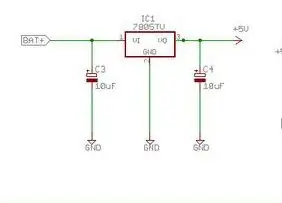

Liittimet:
Lisää 3 ruuviliitintä aurinkolähtö-, akku- ja kuormaliitäntöjä varten. Sitten juota se. Käytin keskimmäistä ruuviliitintä akun liitäntään, vasemmalle se on aurinkopaneelille ja oikea on kuormalle.
Virtalähde:
Edellisessä versiossa Arduinon virtalähde toimitettiin 9 V: n akulla. Tässä versiossa virta otetaan itse latausakusta. Jännitteen säädin (LM7805) laskee akun jännitteen 5 V: iin.
Juotosjännitteen säädin LM7805 lähellä akun napaa. Juotetaan sitten elektrolyyttikondensaattorit kaavion mukaisesti. Liitä tässä vaiheessa akku ruuviliittimeen ja tarkista LM7805: n nastan 2 ja 3 välinen jännite. Sen pitäisi olla lähellä 5V.
Kun käytin 6V akkua, LM7805 toimii täydellisesti. Mutta 12 V: n akku, se lämpeni jonkin ajan kuluttua. Joten pyydän käyttämään siihen jäähdytyselementtiä.
Tehokas virtalähde:
Muutaman testin jälkeen huomasin, että jännitesäädin LM7805 ei ole paras tapa käyttää Arduinoa, koska se tuhlaa paljon virtaa lämmön muodossa. Joten päätän muuttaa sen DC-DC-buck-muuntimella, joka on erittäin tehokas. Jos aiot tehdä tämän ohjaimen, suosittelen käyttämään buck -muunninta LM7805 -jännitesäätimen sijasta.
Buck -muunninliitäntä:
IN+ ----- BAT+
IN- ------ BAT-
OUT+ --- 5V
ULKO --- GND
Katso yllä olevat kuvat.
Voit ostaa sen eBaysta
Vaihe 14: Asenna Arduino:



Leikkaa 2 naarasliitintä, joissa on 15 nastaa. Aseta nanolevy viitteelliseksi. Aseta kaksi otsikkoa nanotapin mukaan. Tarkista, sopiiko nanolevy täydellisesti siihen. Juotetaan sitten taaksepäin.
Aseta kaksi riviä urospistoketta Nano -levyn molemmille puolille ulkoisia liitäntöjä varten. Liitä sitten juotoskohdat Arduino -nastan ja otsatappien väliin. Katso yllä oleva kuva.
Aluksi unohdin lisätä Vcc- ja GND -otsikot. Tässä vaiheessa voit laittaa otsikot, joissa on 4-5 nastaa Vcc: lle ja GND: lle.
Kuten näette, liitin jännitesäätimen 5V ja GND nano 5V: een ja GND: hen punaisella ja mustalla johdolla. Myöhemmin poistin sen ja juotin takapuolelta, jotta levy näyttäisi paremmalta.
Vaihe 15: Juottaa komponentit



Ennen osien juottamista tee kulmiin reikiä asennusta varten.
Juotos kaikki komponentit kaavion mukaan.
Levitä jäähdytyselementti kahteen MOSFET -laitteeseen ja tehodiodiin.
Huomautus: Tehodiodissa MBR2045 on kaksi anodia ja yksi katodi. Joten lyhyt kaksi anodia.
Käytin paksua johtoa voimalinjoille ja maata ja ohuita johtimia signaalille. Signaali. Paksu johto on pakollinen, koska ohjain on suunniteltu suurempaa virtaa varten.
Vaihe 16: Liitä virta -anturi



Kun kaikki komponentit on liitetty, juota kaksi paksua johtoa kuorman MOSFETin viemäriin ja kuorman puoleisen sulakkeenpitimen yläliittimeen. Liitä sitten nämä johdot virta -anturin (ACS 712) mukana toimitettuun ruuviliittimeen.
Vaihe 17: Tee näyttö- ja lämpötila -anturipaneeli



Olen esittänyt kaaviossa kaksi lediä. Mutta lisäsin kolmannen ledin (kaksivärinen) aurinkopaneelin tilan ilmaisemiseksi tulevaisuudessa.
Valmista pieni rei'itetty levy kuvan mukaisesti. Tee sitten kaksi reikää (3,5 mm) poraamalla vasemmalle ja oikealle (asennusta varten).
Aseta LEDit ja juota se levyn takapuolelle.
Aseta 3 -napainen naarasliitin lämpötila -anturia varten ja juota se.
Juotos 10 -nastainen suorakulmainen otsikko ulkoista liitäntää varten.
Liitä nyt RGB-LED-anodiliitin lämpötila-anturiin Vcc (nasta-1).
Juotos kahden kaksivärisen ledin katodiliittimet.
Liitä sitten juotospisteet LED -terminaali otsikoihin. Voit liittää tarran, jossa on pin -nimi, jotta tunnistaminen olisi helppoa.
Vaihe 18: Latausohjaimen liitännät
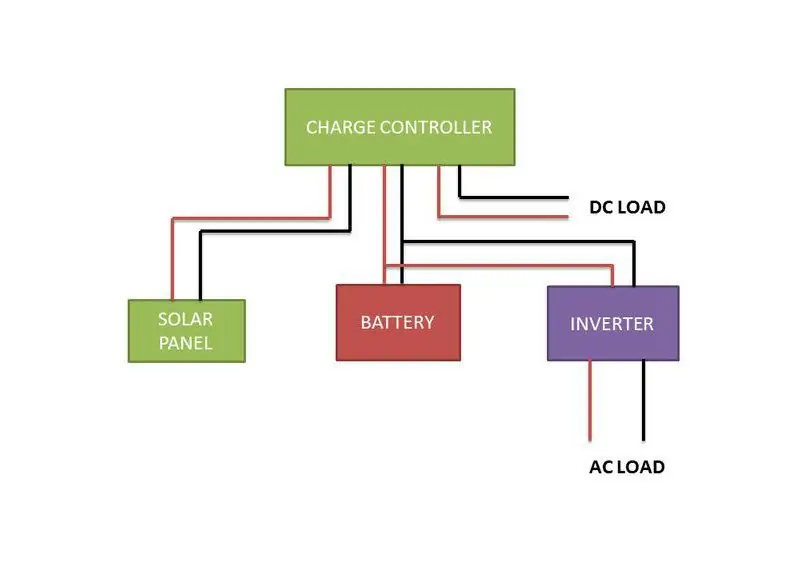


Kytke latausohjain ensin akkuun, koska sen avulla lataussäädin voi kalibroida sen, onko se 6V vai 12V järjestelmä. Kytke ensin miinusnapa ja sitten positiivinen. Kytke aurinkopaneeli (ensin negatiivinen ja sitten positiivinen) Kytke lopuksi kuorma.
Latausohjaimen kuormitusliitin sopii vain tasavirtakuormalle.
Kuinka käyttää AC -kuormaa?
Jos haluat käyttää AC -laitteita, tarvitset invertterin. Liitä invertteri suoraan akkuun. Katso yllä oleva kuva.
Vaihe 19: Lopullinen testaus:



Kun päälevy ja näyttökortti on tehty, yhdistä otsikko hyppyjohdoilla (naaras-naaras)
Katso kaaviota tämän yhteyden aikana. Väärä liitäntä voi vahingoittaa piirejä. Joten ole varovainen tässä vaiheessa.
Liitä USB -kaapeli Arduinoon ja lataa sitten koodi. Irrota USB -kaapeli. Jos haluat nähdä sarjamonitorin, pidä se kytkettynä.
Sulakkeen luokitus: Demossa olen laittanut 5A: n sulakkeen sulakkeenpitimeen. Käytännössä käytä kuitenkin sulaketta, jossa on 120-125% oikosulkuvirtaa.
Esimerkki: 100 W: n aurinkopaneeli, jonka Isc = 6,32 A, tarvitsee sulakkeen 6,32 x 1,25 = 7,9 tai 8A
Kuinka testata?
Käytin buck-boost-muunninta ja mustaa kangasta ohjaimen testaamiseen. Muuntimen tuloliitännät on kytketty akkuun ja lähtö on kytketty latausohjaimen akun napaan.
Akun tila:
Kierrä muuntimen potentiometriä ruuvimeisselillä simuloidaksesi erilaisia akkujännitteitä. Kun akun jännite muuttuu, vastaava LED -valo sammuu ja syttyy.
Huomautus: Tämän prosessin aikana aurinkopaneeli on irrotettava tai peitettävä mustalla kankaalla tai pahvilla.
Dawn/Dusk: Aamun ja hämärän simulointi mustalla kankaalla.
Yö: Peitä aurinkopaneeli kokonaan.
Päivä: Poista kangas aurinkopaneelista.
Siirtyminen: hitaasti poista tai peitä kangas säätääksesi aurinkopaneelien eri jännitteitä.
Kuorman hallinta: Akun tilan ja aamun/hämärän mukaan kuorma kytkeytyy päälle ja pois.
Lämpötilan kompensointi:
Pidä lämpötila -anturia nostamassa lämpötilaa ja aseta kylmät asiat, kuten jää, lämpötilan alentamiseksi. Se näkyy heti nestekidenäytössä.
Kompensoidun varauksen asetusarvo näkyy sarjamonitorissa.
Seuraavassa vaiheessa kuvailen kotelon valmistusta tälle latausohjaimelle.
Vaihe 20: Emolevyn asennus:



Aseta emolevy kotelon sisään. Merkitse reiän paikka lyijykynällä.
Levitä sitten kuumaa liimaa merkintäkohtaan.
Aseta muovipohja liiman päälle.
Aseta sitten lauta alustan päälle ja ruuvaa mutterit kiinni.
Vaihe 21: Tee tilaa nestekidenäytölle:



Merkitse nestekidenäyttö kotelon etukanteen.
Leikkaa merkitty osa pois käyttämällä Dremeliä tai muuta leikkuutyökalua. Leikkaa leikkaamisen jälkeen harrasteveitsellä.
Vaihe 22: Poraa reiät:



Poraa reiät nestekidenäytön, LED -näyttöpaneelin, nollauspainikkeen ja ulkoisten liittimien asentamista varten
Vaihe 23: Asenna kaikki:



Kun olet tehnyt reikiä, asenna paneelit, 6 -napainen ruuviliitin ja nollauspainike.
Vaihe 24: Liitä ulkoinen 6 -nastainen liitin:




Aurinkopaneelin, akun ja kuorman liittämiseen käytetään ulkoista 6 -napaista ruuviliitintä.
Liitä ulkoinen liitin emolevyn vastaavaan liittimeen.
Vaihe 25: Liitä nestekidenäyttö, ilmaisinpaneeli ja nollauspainike:


Liitä näyttöpaneeli ja nestekidenäyttö emolevyyn kaavion mukaisesti. (Käytä naaras-naarasliitinjohtoja)
Yksi nollauspainikkeen terminaali menee Arduinon RST: hen ja toinen GND: hen.
Kaikkien yhteyksien jälkeen. Sulje etukansi ja ruuvaa se kiinni.
Vaihe 26: Ideat ja suunnittelu
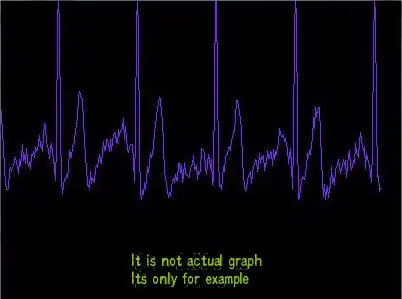
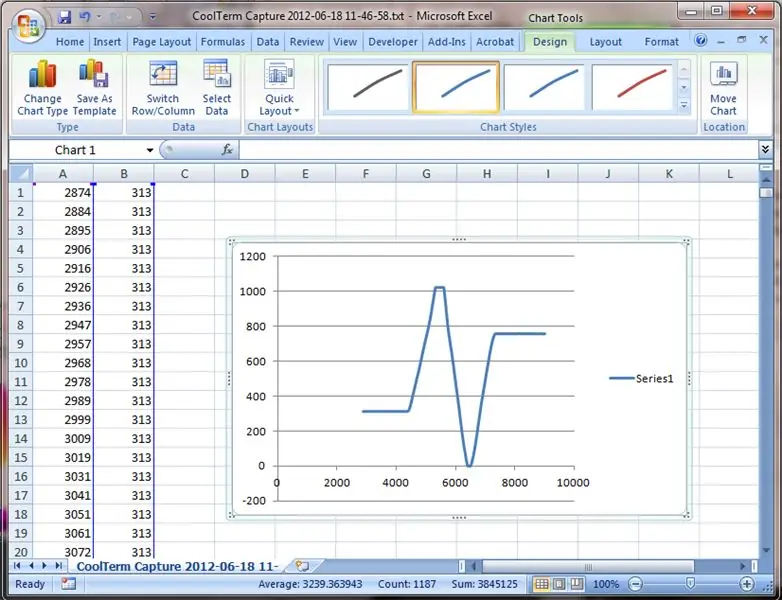
Kuinka piirtää reaaliaikaisia kaavioita?
On erittäin mielenkiintoista, jos voit piirtää sarjamonitorin parametrit (kuten akku- ja aurinkojännitteet) kannettavan tietokoneen näytön kaavioon. Se voidaan tehdä erittäin helposti, jos tiedät vähän käsittelystä.
Jos haluat tietää enemmän, katso Arduino and Processing (kaavioesimerkki).
Miten ne tiedot tallennetaan?
Tämä voidaan tehdä helposti käyttämällä SD -korttia, mutta tämä sisältää monimutkaisuutta ja kustannuksia. Tämän ratkaisemiseksi etsin Internetiä ja löysin helpon ratkaisun. Voit tallentaa tietoja Excel -taulukoihin.
Jos haluat lisätietoja, voit katsoa näkyviä antureita-kuinka visualisoida ja tallentaa-arduino-sensed-data
Yllä olevat kuvat ladattu verkosta. Liitin ymmärtääkseni, mitä haluan tehdä ja mitä voit tehdä.
Tulevaisuuden suunnittelu:
1. Etädatakirjaus Ethernetin tai WiFi: n kautta.
2. Tehokkaampi latausalgoritmi ja kuormanhallinta
3. USB -latauspisteen lisääminen älypuhelimelle/tabletille
Toivottavasti pidät ohjeistani.
Ehdottakaa parannuksia. Esitä kommentteja, jos sinulla on virheitä tai virheitä.
Seuraa minua saadaksesi lisää päivityksiä ja uusia mielenkiintoisia projekteja.
Kiitos:)


Toinen sija teknisessä kilpailussa


Mikroohjauskilpailun toinen sija
Suositeltava:
Arduino -volttimittari (0-100 V DC) - Versio 2 (parempi): 3 vaihetta

Arduino-volttimittari (0-100 V DC)-Versio 2 (parempi): Tässä ohjeessa olen rakentanut voltimittarin mittaamaan suurjännitteitä DC (0-100v) suhteellisen tarkasti ja tarkasti käyttämällä Arduino Nano ja ADS 1115 ADC .Tämä on toinen versio voltimittarista, jota käytin edellisellä ohjeellani täällä: https: // ww
ARDUINO PWM SOLAR CHARGE CONTROLLER (V 2.02): 25 vaihetta (kuvien kanssa)

ARDUINO PWM SOLAR CHARGE CONTROLLER (V 2.02): Jos aiot asentaa verkkoon kuulumattoman aurinkokunnan, jossa on akkupankki, tarvitset Solar Charge Controllerin. Se on laite, joka sijoitetaan aurinkopaneelin ja akkupankin väliin ohjaamaan Solan tuottaman sähköenergian määrää
Arduino Space Race -pelin versio _1: 5 vaihetta

Arduino Space Race Game Versio _1: Hei ystävät. Tänään ı am ganna näyttää sinulle, kuinka voit tehdä Space Race Game LCD5110 -näytöllä ja joysticilla
Minivac 601 (versio 1.0) Motorized Rotary Switch: 15 Steps (with Pictures)

Minivac 601 (versio 1.0) Motorized Rotary Switch: Tämä on luvattu jatko Minivac 601 Replica (versio 0.9) Instructable -toiminnolle. Tämä tuli odotettua nopeammin ja olen melko tyytyväinen tulokseen. Tässä kuvattu Decimal Input-Output -paneeli on korvaava vaihtoehto
ARDUINO SOLAR CHARGE CONTROLLER (versio-1): 11 vaihetta (kuvilla)

ARDUINO SOLAR CHARGE CONTROLLER (versio-1): [Play Video] Edellisissä ohjeissani kuvailin yksityiskohtia aurinkokunnan ulkopuolisen aurinkokunnan energianvalvonnasta.Olen myös voittanut 123D-piirikilpailun. Lopuksi julkaisen uuden version 3 latauksen
